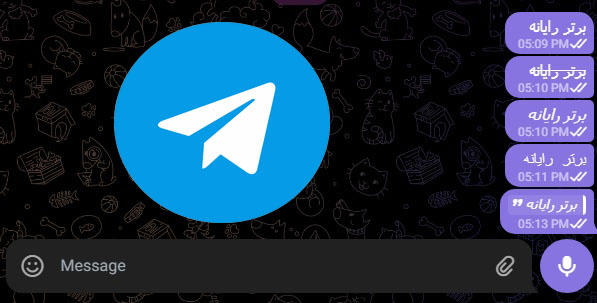آیا تمایل دارید متنی که در تلگرام به دوستان و دیگران ارسال میکنید، با فرمتهای مختلف مانند بولد، ایتالیک و… قرار گیرد؟ این کار در تلگرام به سادگی قابل انجام است. فرمتبندی متن اهمیت زیادی دارد، به ویژه زمانی که کاربر پیامرسان تلگرام نویسنده کانال یا گروه است. متن ساده کافی نیست و باید با دقت تایپ شود. گاهی نیاز است که یک کلمه خاص یا یک ایده را بر جلوه دهیم. در این مواقع، فرمتبندی متن در تلگرام میتواند کمک زیادی به جذابیت و خوانایی پیامها و پستها افزایش دهد.
متن پیشنهادی : چگونه ریپلای تلگرام را شخصی سازی کنیم؟
بولد کردن متن در تلگرام اندروید و آیفون
تلگرام دارای چند گزینه اصلی برای فرمتبندی متن است که به راحتی قابل شناسایی هستند. با این حال، از میانبرهای ساده هم میتوان برای نمایش پیام به شکل دلخواه استفاده کرد. در تلگرام، ۴ نوع مدل کلمه وجود دارد که شامل بولد (پررنگ کردن متن)، ایتالیک (کج کردن متن)، زیرخط، و مونواسپیس میشود. همچنین، میتوانید به متن خود لینک اضافه کنید. هرچند که امکان تغییر فونت به صورت مستقیم وجود ندارد، اما میتوانید سبک آن را با استفاده از ابزارهای مختلف تغییر دهید. برخی از ابزارها به شما این امکان را میدهند که متون خود را در این پیامرسان به شکل مناسب فرمتبندی کنید.
استفاده از فرمتبندی متن در تلگرام به شما کمک میکند تا واژههای کلیدی را برجسته کنید و مفهوم پیام خود را بهتر انتقال دهید. در ادامه، ابزارهای استانداردی که برای اعمال تغییرات در متن استفاده میشوند، مورد بررسی قرار میگیرند.
کلیدهای میانبر
ترکیبهای کلیدی خاص به شما این امکان را میدهند تا در نسخه دسکتاپ این اپلیکیشن، متن خود را به شکل مشخصی فرمت دهید. این ترکیبها ساده نه تنها مختص این برنامه نیستند، بلکه در برنامهها و اپلیکیشنهای دیگر نیز قابل استفاده هستند.
برای تبدیل متن به شکل بولد یا پررنگ در تلگرام، متن مورد نظر را انتخاب کنید و سپس کلید Ctrl (Cmd) + B را فشار دهید.
برای استفاده از متن ایتالیک یا کج شده در تلگرام، متن را انتخاب کرده و سپس کلید Ctrl (Cmd) + I را فشار دهید.
برای اعمال فرمت متن خط خورده در تلگرام، متن را انتخاب کرده و سپس کلید Ctrl (Cmd) + Shift + X را فشار دهید.
برای زیرخط کشیدن متن، متن مورد نظر را انتخاب کرده و سپس کلید Ctrl (Cmd) + U را فشار دهید.
برای تغییر فونت به مونواسپیس در تلگرام، متن را انتخاب کنید و سپس کلید Ctrl (Cmd) + Shift + M را فشار دهید.4
کاراکترهای ویژه از طریق میانبرها
استفاده از کاراکترهای ویژه بهتر از کپی و چسباندن متن از یک اپلیکیشن دیگر، توانمندیهای بیشتری را ارائه میدهد. برای اعمال فرمتبندی به متن در تلگرام، میتوانید از کاراکترهای ویژه استفاده کنید که به طور خودکار متن را فرمت دهی میکنند.
– برای تبدیل متن به یک متن بولد یا پررنگ در تلگرام، متن را داخل دو علامت ستاره دوگانه بگذارید: **متن** → متن
– برای تبدیل کلمه به یک کلمه ایتالیک یا کج در تلگرام، متن را داخل دو علامت زیرخط دوگانه بگذارید: __متن__ → متن
– برای تبدیل عبارت به مونواسپیس در تلگرام، متن را داخل علامت دابل کوتیشن بگذارید: “متن” → متن
بولد کردن متن در تلگرام از طریق شورت کات ها
این روش، سادهترین راه برای فرمت دهی به متن در این برنامه است.
1. متن مورد نظر خود را تایپ کنید.
2. در صورت استفاده از اندروید، روی متن ضربه بزنید و آن را انتخاب کنید.
3. سپس با استفاده از گزینههای پیشنهادی متن، میتوانید آن را Bold (پررنگ)، Italic (کج کردن متن)، Strikethrough (خط کشیدن روی متن) و یا تغییرات دیگر اعمال کنید.

نحوه تایپ متن ایتالیک با شورت کات
برای اعمال استایل ایتالیک یا کج به متن و به منظور ایجاد یک ظاهر زیبا یا در زمان استفاده از نقل قول یا گفتار مستقیم، میتوانید به دقت به مراحل زیر توجه کنید:
1. متن مورد نظر را تایپ کنید.
2. برای کج کردن متن در تلگرام، متن را بین دو علامت (“__”) قرار دهید.

نحوه تایپ متن بولد شده یا پررنگ را در تلگرام اندروید
برای تایپ متن بولد یا پررنگ در تلگرام در اندروید، مراحل ساده زیر را دنبال کنید:
1. تلگرام را در اندروید خود باز کنید.
2. یک چت را انتخاب کنید.
3. ** را تایپ کنید.
4. عبارتی که میخواهید بولد شود را تایپ کنید، سپس دوباره از علامت ** استفاده کرده و ارسال را بفشارید.

نحوه نوشتن متن بولد شده در تلگرام روی کامپیوتر یا مرورگر وب
برای بولد کردن یا پررنگ کردن عبارت در تلگرام دسکتاپ، میتوانید از مراحل زیر استفاده کنید:
1. تلگرام وب را در مرورگر اینترنت خود باز کنید.
2. در پنل سمت چپ، یک چت را انتخاب کنید.
3. پیام خود را در قسمت پیام نویسی بنویسید.
4. متن پیام خود را بین دو علامت ستاره (*) روی هر دو طرف قرار دهید.
5. بر روی دکمه ارسال کلیک کنید.

در دستگاههای iOS، متن را انتخاب کرده و بر روی “B / U” کلیک کنید، سپس نوع فرمت متن را بر اساس نیاز خود انتخاب نمایید.
سؤالات متداول
آیا ممکن است در تلگرام از فونتهای متنوع برای نمایش متن استفاده کنم یا فونت متن را تغییر دهم؟
متاسفانه، امکان تغییر فونت متن در تلگرام وجود ندارد. این پلتفرم از یک فونت استاندارد برای نمایش متن استفاده میکند و امکان تغییر آن در دسترس نیست. با این حال، شما میتوانید از ویژگیهای ایتالیک و پررنگ برای تاکید بر متن خاص استفاده کنید، همانند توضیحاتی که در سوالات پیشین ارائه شده است.
آیا ممکن است در تلگرام باعث شود که یک بخش خاص از متن برای کاربران بیشتر قابل مشاهده شود؟
بله، با استفاده از ویژگیهای ایتالیک یا پررنگ کردن متن، میتوانید توجه کاربران را به بخشهای خاصی از متن جلب کنید. این ویژگیها به عنوان ابزارهایی برای تاکید بر اطلاعات مهم در تلگرام مورد استفاده قرار میگیرند.
نتیجهگیری
متن در تلگرام نقش اساسی در انتقال پیام دارد و نحوه نوشتار نشاندهنده مفهوم و هدف شماست. در حالت کلی، امکان استفاده از ویژگیهای ایتالیک و پررنگ برای تغییر ظاهر متن در دسترس است و میتواند به تاکید بر اطلاعات مهم کمک کند.